【MATLAB与Keil项目管理】:统一开发环境下的最佳实践指南
发布时间: 2024-12-14 20:58:43 阅读量: 5 订阅数: 7 

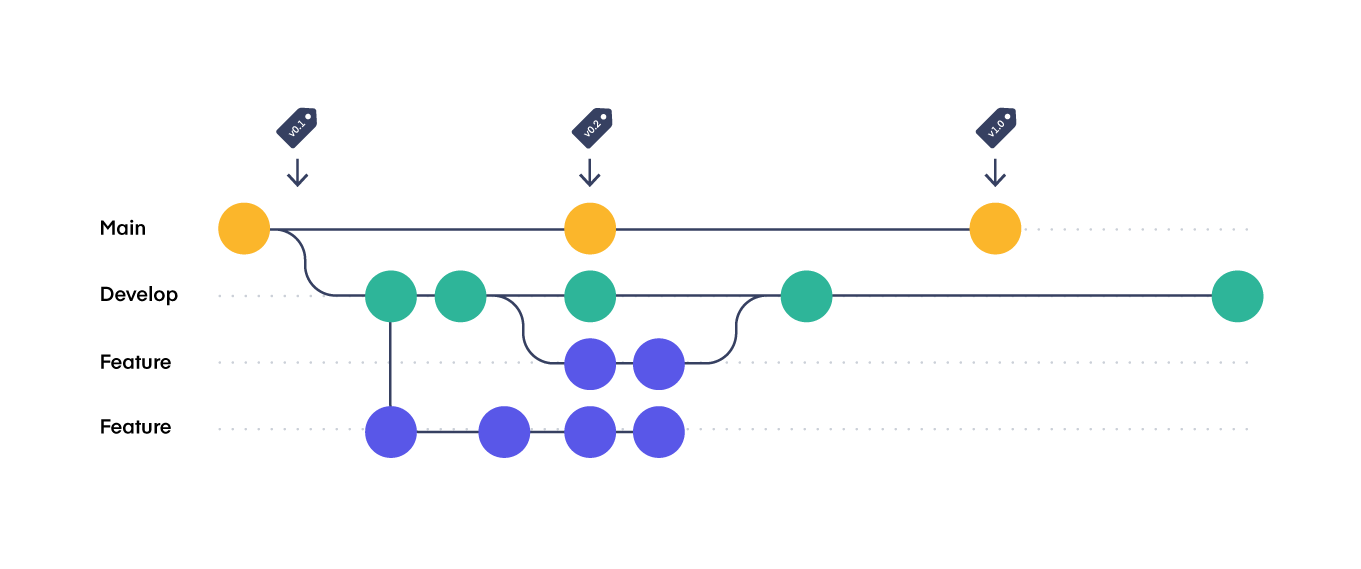
参考资源链接:[MATLAB与Keil整合:构建STM32模型化开发环境](https://wenku.csdn.net/doc/6412b5fdbe7fbd1778d451f4?spm=1055.2635.3001.10343)
# 1. MATLAB与Keil概述及协同工作基础
## 1.1 MATLAB与Keil简介
MATLAB是一种高级的数学软件,广泛应用于数值分析、算法开发、数据可视化等领域。Keil则专注于嵌入式系统开发,提供了一套完整的开发工具链,包括编译器、调试器和模拟器等,广泛应用于ARM、8051、Cortex-M等微控制器的开发。将MATLAB与Keil协同工作,可以实现算法的快速仿真与原型设计,并将高级算法无缝迁移到微控制器上进行实际应用。
## 1.2 MATLAB与Keil协同工作的重要性
在嵌入式系统开发中,许多复杂的算法需要在MATLAB环境中进行设计、仿真和验证,以确保其理论上的正确性和性能要求。然而,最终这些算法需要部署到硬件平台上,这就需要将MATLAB编写的算法代码转换为嵌入式设备能够执行的C/C++代码。Keil作为一种流行的嵌入式开发工具,可以在此过程中扮演核心角色,帮助工程师将MATLAB算法在Keil环境下进行编译、调试和测试。协同工作不仅提高了开发效率,还确保了代码的可移植性和硬件的最优性能。
## 1.3 协同工作流程
协同工作涉及到从MATLAB算法的仿真、代码生成到Keil环境下的调试和优化。这一过程可以分为几个主要步骤:
1. 在MATLAB中开发和验证算法。
2. 使用MATLAB的代码生成工具,将算法转换为C/C++代码。
3. 将生成的代码集成到Keil项目中。
4. 利用Keil进行代码的编译、烧录和调试。
5. 在硬件上测试算法的执行效果并进行优化。
这个流程需要两个平台之间的紧密配合,并通过接口技术来实现算法的无缝转移和高效调试。在下一章中,我们将详细探讨如何配置和优化MATLAB开发环境,以实现更加高效的协同工作。
# 2. MATLAB开发环境的配置与优化
## 2.1 MATLAB的安装与设置
### 2.1.1 系统要求和安装步骤
在安装MATLAB之前,了解系统要求是至关重要的一步。MATLAB作为一个功能强大的数学计算和工程仿真软件,对系统性能有着较高的要求。现代版本的MATLAB支持的操作系统包括Windows、Mac OS X和多种Linux发行版。具体系统要求会随着MATLAB版本的更新而有所不同,包括处理器速度、内存容量、硬盘空间以及显卡等。
通常,安装MATLAB的步骤可以分为以下几个步骤:
1. 访问MathWorks官网下载安装包或插入安装光盘。
2. 运行安装程序,接受许可协议。
3. 在安装向导中选择安装组件,例如,选择需要的工具箱以及是否安装示例文件等。
4. 选择安装路径,并开始安装过程。
5. 安装完成后,根据提示进行产品激活。
为了确保安装过程的顺利进行,建议先对计算机进行全面的系统检查,并确保安装过程中有稳定的网络连接以及足够的磁盘空间。
### 2.1.2 MATLAB工作环境定制
MATLAB允许用户根据自己的使用习惯和需求定制工作环境。这包括设置工具箱路径、更改编辑器的颜色方案以及配置快捷键等。MATLAB工作环境的定制可以通过其自带的“Preferences”功能来完成。打开“Preferences”对话框,用户可以找到不同类别的设置选项,例如“MATLAB”、“Editor/Debugger”、“General”等。
例如,当用户频繁使用某个特定的工具箱时,可以通过“Add-Ons > Get Add-Ons”来下载并安装更多工具箱,也可以手动将工具箱路径添加到MATLAB的路径中,这样在调用相关函数时,MATLAB就可以自动定位到相应的文件。
## 2.2 MATLAB工具箱的集成与使用
### 2.2.1 核心工具箱功能介绍
MATLAB的核心工具箱提供了一系列内置函数和应用,涵盖了数据可视化、数值分析、统计和优化等多个方面。核心工具箱包含但不限于以下几类:
- **基础数学工具箱**:提供了线性代数、矩阵操作、多项式运算等基础数学计算能力。
- **信号处理工具箱**:用于进行信号的分析、设计和处理。
- **图像处理工具箱**:图像增强、滤波、特征提取等图像处理操作。
- **统计和机器学习工具箱**:提供了数据建模、统计分析以及算法实现等功能。
这些工具箱为工程师和科研人员提供了强大的分析和开发能力,是进行快速原型开发和数据分析不可或缺的组成部分。
### 2.2.2 第三方工具箱的配置方法
除了官方提供的工具箱之外,MATLAB社区还开发了许多第三方工具箱,这些工具箱极大地拓展了MATLAB的应用范围。第三方工具箱可以通过以下步骤安装:
1. 从可信的源下载第三方工具箱文件(通常是.mltbx文件)。
2. 在MATLAB命令窗口输入`matlab.addons.install("path_to_mltbx_file")`来安装。
3. 安装完成后,该工具箱会出现在MATLAB的“Add-Ons”菜单中,用户可以在此管理所有已安装的工具箱。
为了保证第三方工具箱的兼容性及安全性,建议从官方认证的合作伙伴或社区获取资源,并在安装前仔细阅读相关的文档说明。
## 2.3 MATLAB代码管理与版本控制
### 2.3.1 MATLAB代码版本控制工具选择
在开发过程中,使用版本控制系统来管理代码是非常重要的。MATLAB支持多种版本控制系统,如Git、Subversion(SVN)等。这些版本控制系统可以帮助开发者跟踪和管理代码的变更历史,方便团队协作和代码的回滚。
选择一个版本控制工具通常需要考虑以下几个因素:
- **兼容性**:版本控制系统需要与MATLAB以及其他可能使用的开发工具兼容。
- **支持的平台**:确保版本控制系统支持你的操作系统以及团队成员的操作系统。
- **易用性**:考虑到团队成员的技术背景和接受新工具的速度,选择一个用户友好的系统。
- **扩展性**:随着项目的发展,系统需要支持更多高级功能,如分支管理、持续集成等。
### 2.3.2 版本控制的实践操作流程
实践中,版本控制流程通常包括以下几个关键步骤:
1. **初始化版本库**:在项目根目录下,使用版本控制工具初始化版本库。
2. **添加文件到版本库**:将项目文件添加到版本库中,并进行首次提交。
3. **代码变更与提交**:开发者在本地进行代码修改后,将变更的文件加入版本库,并编写提交信息后进行提交。
4. **分支管理**:当需要并行开发或进行特定功能开发时,可以创建新的分支来管理代码。
5. **合并与冲突解决**:在新功能开发完毕后,将分支合并回主分支,并解决可能发生的代码冲突。
6. **查看历史记录**:利用版本控制工具提供的命令或界面查看代码变更历史,以便跟踪和审计。
这里以Git为例,展示如何在MATLAB中执行一些基本的版本控制操作:
```bash
# 初始化Git仓库
git init
# 添加文件到暂存区
git add .
# 提交变更到本地仓库
git commit -m "Initial commit"
# 添加远程仓库
git remote add origin <repository-url>
# 将本地代码推送到远程仓库
git push -u origin master
```
在MATLAB中,可以使用Git命令行工具进行版本控制操作,或者利用MATLAB的“MATLAB Add-Ons”功能安装第三方版本控制工具的接口,以实现更无缝的集成和管理。
# 3. Keil开发环境的配置与项目管理
## 3.1 Keil的安装与设置
### 3.1.1 环境要求和安装步骤
Keil开发环境是针对嵌入式系统的综合开发工具,广泛应用于ARM等微控制器的程序设计。安装前,确保你的系统满足Keil MDK的要求,通常需要的操作系统包括Windows XP/Vista/7/8/10(32位或64位),以及足够的CPU和内存资源。
安装步骤包括下载Keil安装程序、运行安装向导,并遵循向导指示完成安装。安装向
0
0






